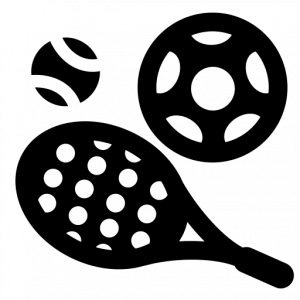Mimo że są na rynku od lat, nadal czuje się magicznie, gdy słuchawki Apple AirPods płynnie łączą się z innymi urządzeniami Apple. Przy odrobinie wysiłku możesz je sparować z innymi urządzeniami firm innych niż Apple przez Bluetooth. Pamiętaj, że nie będzie możliwości automatycznego wstrzymania odtwarzania po wyjęciu AirPoda
Chociaż parowanie słuchawek AirPods z iPhonem i pozostałymi urządzeniami Apple zajmuje tylko kilka sekund. Parowanie słuchawek Apple AirPods lub AirPods Pro 2 z komputerem z systemem Windows wymaga wykonania kilku dodatkowych kroków, ale nie trwa długo. Poinstruujemy Cię, jak sparować słuchawki AirPods z komputerem i jak ponownie je połączyć.
Zobacz więcej informacji: Najlepsze oferty na słuchawki AirPods: kupuj najlepsze słuchawki Apple z ogromnymi rabatami
Sparuj słuchawki AirPods z komputerem
Na komputerze wyszukaj i otwórz ustawienia i wybierz Urządzenia brak głównego menu. Nie topo Bluetooth i inne urządzenia stronie lub karcie, upewnij się, że przełącznik Bluetooth jest włączony. Następnie kliknij Dodaj Bluetooth lub inne urządzenie u góry, nad przełącznikiem Bluetooth. Na Dodaj urządzenie okno, kliknij Bluetooth.
Umieść słuchawki AirPods w etui i otwórz pokrywę. Naciśnij i przytrzymaj przycisk z tyłu obudowy, aż dioda stanu między dwoma słuchawkami AirPods zacznie pulsować na biało, a następnie zwolnij (może to zająć kilka sekund, więc przytrzymaj go). Twoje słuchawki AirPods powinny pojawić się w Dodaj urządzenie okno. Kliknij, aby sparować i połączyć.
Ponowne łączenie po sparowaniu
Po pierwszym połączeniu komputera z systemem Windows i słuchawek AirPods możesz ponownie połączyć słuchawki AirPods z komputerem, aby słuchać muzyki, oglądać YouTube, wideokonferencje itd., powracając do Bluetooth i inne urządzenia strona w ustawienia.
Wszystkie sparowane urządzenia audio zostaną wyświetlone na liście Audio nagłówek. Wybierz swoje AirPods z listy i kliknij przycisk Połączyć przycisk.
Zobacz więcej informacji: Apple AirPods Pro 2 kontra AirPods 3: jak wybrać między nimi